Windows 10でタスクバーの「ニュースと興味」を無効にする方法
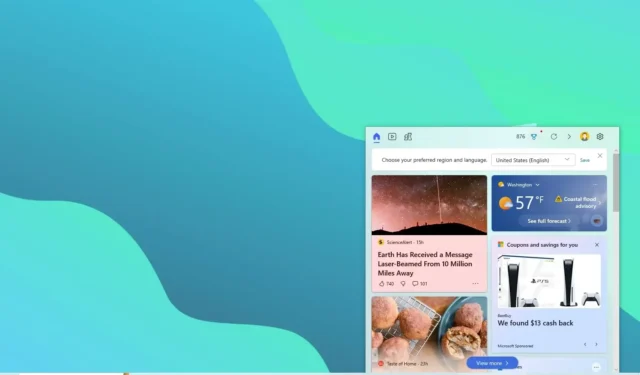
- Windows 10 で「ニュースと興味」を無効にするには、「タスクバー」を右クリックし、 =3>[ニュースと興味] サブメニューをクリックし、 [オフにする] オプションを選択します。
- “ShellFeedsTaskbarViewMode” DWORD を作成し、値を に設定してレジストリを使用することもできます。 「HKEY_CURRENT_USER\Software\Microsoft\Windows\CurrentVersion\Feeds」 キーの「2」 。
2023 年 11 月 22 日更新: Windows 10 では、タスクバーから「ニュースと興味」エクスペリエンスを無効にすることができます。このガイドでは 2 つの方法を説明します。をクリックしてこの構成を完了します。 「ニュースと興味」 は、タスクバーの通知領域の隣に表示されるウィジェットで、トレンド情報にすばやくアクセスできるように設計されています。ニュース、スポーツ、株、天気情報。この機能のアイデアは、1 日中スマートフォンを開いてニュースやその他の情報を確認するのではなく、デバイスを使い続けられるようにすることです。
これは良いアイデアですが、デフォルトで有効になっていることに注意してください。また、不要な気が散る可能性があるため、誰もが望んでいるわけではありません。ウィジェットが適さない場合は、Windows 10 には、タスクバーの設定またはレジストリを使用して、少なくとも 2 つの方法で機能を無効または有効にするオプションが含まれています。あ>
このガイドでは、Windows 10 でタスクバーのニュースと興味のウィジェットを無効にする (および再度有効にする) 手順を説明します。 .
Windows 10 でニュースと興味のウィジェットを無効にする
ニュースと興味のあるタスクバー ウィジェットを無効にするには、次の手順を実行します。
-
Windows 10 のタスクバーを右クリックします。
-
「ニュースと興味」 メニューを選択し、オフにする< i=4> オプション。

-
(オプション) ウィジェットを保持し、タスクバーのスペースを節約するには、「アイコンのみを表示」 オプションを選択します。
手順を完了すると、Windows 10 のタスクバーで「ニュースと興味」ウィジェットが使用できなくなります。
タスクバーメニューからウィジェットを有効にする
タスクバーでニュース ウィジェットを有効にするには、次の手順を実行します。
-
タスクバーを右クリックします。
-
ニュースと興味 メニューを選択し、アイコンとテキストを表示< i=4> オプション。
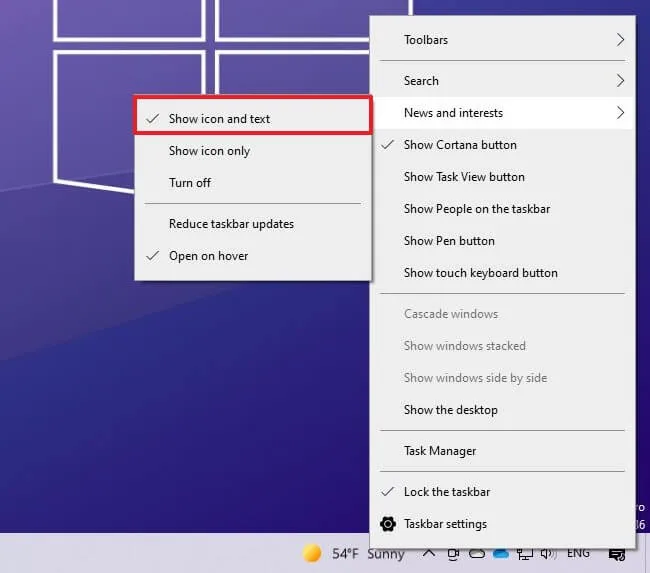
-
(オプション) ウィジェットがタスクバーで使用するスペースを少なくするには、アイコンのみを表示 オプションを選択します。
手順を完了すると、ウィジェットが通知領域の近くに表示されます。
レジストリからニュースと興味のウィジェットを無効にする
レジストリから「ニュースと興味」タスクバー ウィジェットを無効にするには、次の手順を実行します。
-
スタートを開きます。
-
regedit を検索し、一番上の結果をクリックしてレジストリを開きます。
-
次のパスを参照します。
HKEY_CURRENT_USER\Software\Microsoft\Windows\CurrentVersion\Feeds -
フィード キーを右クリックし、新規 サブメニューをクリックし、DWORD (32 ビット) 値 オプションを選択します。
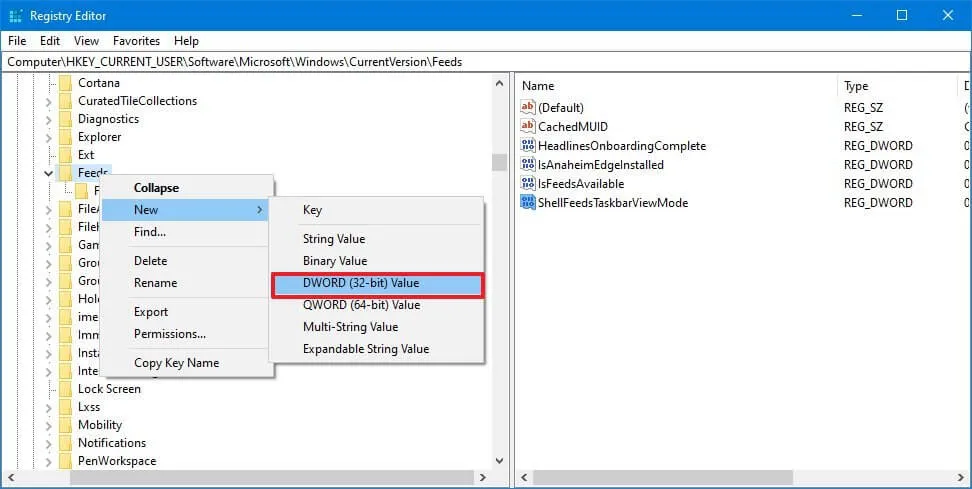
-
新しいキーに ShellFeedsTaskbarViewMode という名前を付け、Enter キーを押します (該当する場合)。
-
新しく作成したキーをダブルクリックし、値が 0 から 2 に設定されていることを確認します。 をクリックして機能を無効にします。
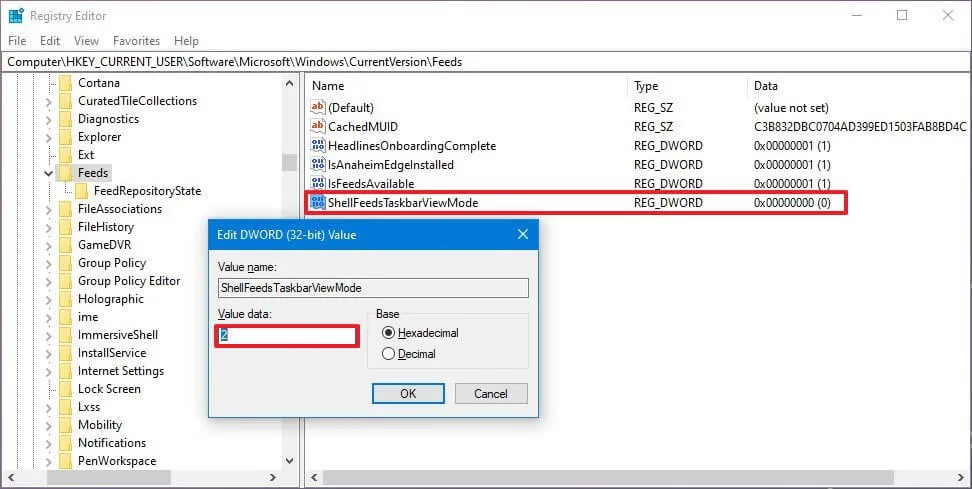
-
[OK] ボタンをクリックします。
-
コンピュータを再起動してください。
手順を完了すると、デバイス上でニュース ウィジェットが無効になります。
レジストリからウィジェットを有効にする
Windows 10 タスクバーでニュースと興味のあるウィジェットを有効にするには、次の手順を実行します。
-
スタートを開きます。
-
regedit を検索し、一番上の結果をクリックしてレジストリを開きます。
-
次のパスを参照します。
HKEY_CURRENT_USER\Software\Microsoft\Windows\CurrentVersion\Feeds -
フィード キーを右クリックし、新規 サブメニューをクリックし、DWORD (32 ビット) 値 オプションを選択します。
-
新しいキーに ShellFeedsTaskbarViewMode という名前を付け、Enter キーを押します (該当する場合)。
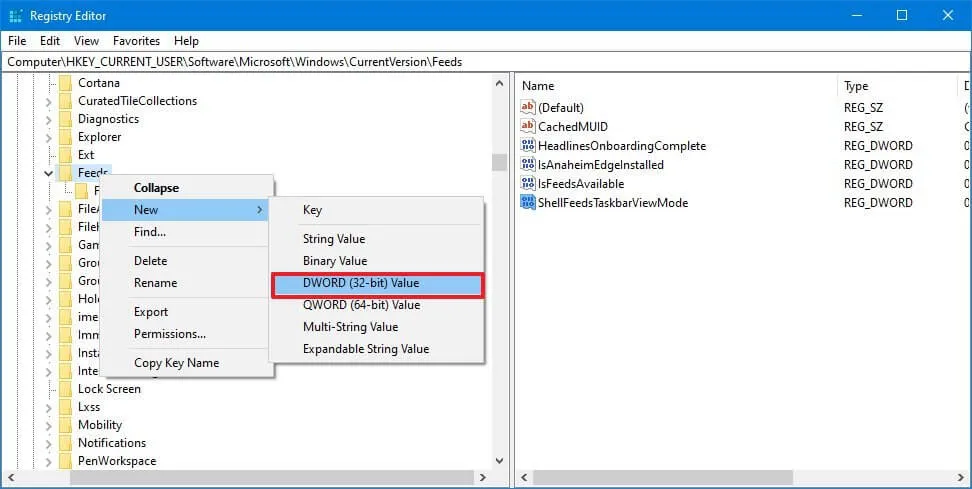
-
新しく作成したキーをダブルクリックし、値が 2 から 0 に設定されていることを確認します。 [アイコンとテキストを表示する] オプションを使用してニュースと興味を有効にします。
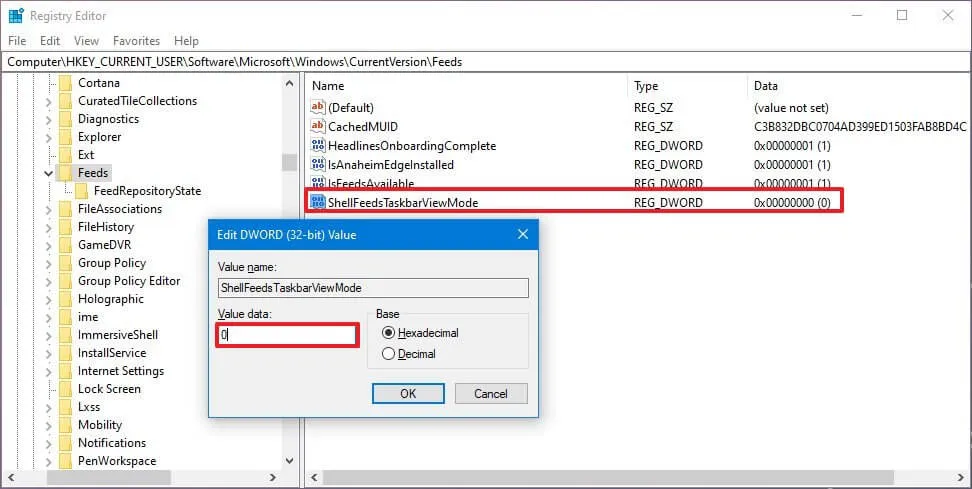
-
(オプション) 新しく作成したキーをダブルクリックし、値が 2 から アイコンのみを表示オプションを使用してニュースと興味を有効にします。
-
[OK] ボタンをクリックします。
-
コンピュータを再起動してください。
手順を完了すると、Windows 10 のタスクバーからニュースと興味のウィジェットが利用できるようになります。
2023 年 11 月 22 日更新: このガイドは、正確性を確保し、プロセスへの変更を反映するために更新されました。


コメントを残す